人们通常设置了无限网络的密码了以后很长时间都改,所以很多人久而久之就会忘记当初设置的无限密码,今天系统之家小编就教大家一个简单的方法找回无限网络的密码,具体的方法如下:
方法步骤:
1.在开始菜单中,点击控制面板,打开控制面板
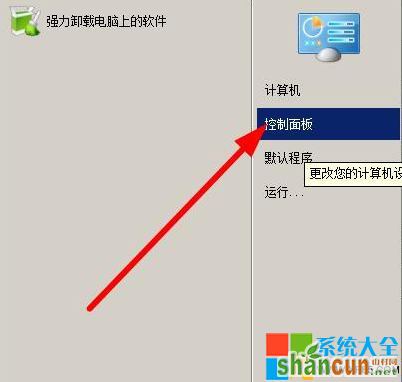
2.在控制面板中,找到网络和internet,打开它

3.接着打开网络和共享中心,如图所示

4.在左侧的导航中,点击【管理无线网络】
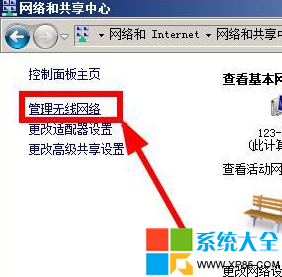
5.在这里出现了所有的用过的无线网络,找到你想要找回密码的无线网络,右键单击它,然后选择【属性】
6.在打开的属性面板中,切换到【安全】选项,我们一般看到的界面如图所示,密码是看不到的,被黑色小圆代替了
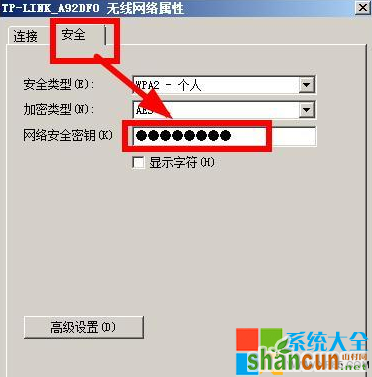
7.勾选下面的【显示字符】选项,这样就能显示出密码如图所示,这样丢失的密码就找到了。
















